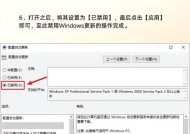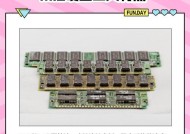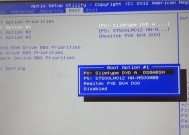怎么查看能装几个固态硬盘?有哪些方法可以检查?
- 家电百科
- 2025-06-27
- 3
- 更新:2025-06-24 20:30:36
随着个人电脑性能的不断提升,越来越多的用户开始注重电脑存储设备的升级,尤其是固态硬盘(SSD)的安装数量。一个常见问题随之而来:我的电脑最多能装几个固态硬盘?本文将为读者详细解答如何查看电脑能装几个固态硬盘,并介绍几种检查方法。
开篇核心突出
对于电脑硬件升级者来说,了解自己主板和机箱支持的固态硬盘数量是基础。本文旨在指导您如何判断电脑能装几个固态硬盘,让您的升级之旅更顺畅。
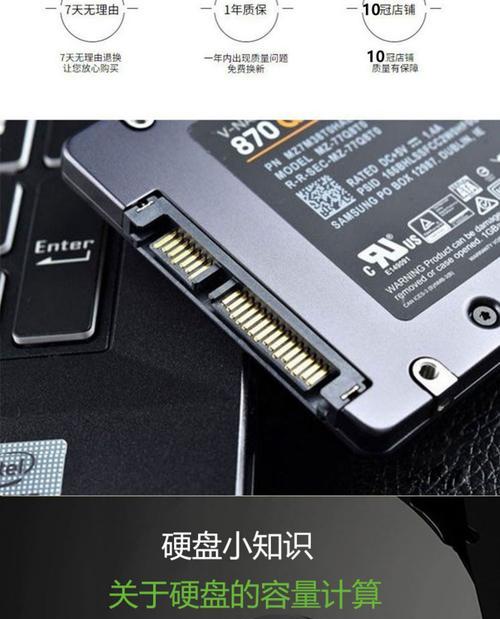
理解固态硬盘与主板和机箱的关系
主板的SSD支持能力
我们需要知道的是,能否安装固态硬盘主要取决于主板。大多数现代主板都至少有一个或两个M.2插槽和/或SATA接口,用于安装固态硬盘。但主板的规格和设计不同,所支持的最大固态硬盘数量也有所不同。
机箱的物理空间限制
除了主板的接口数量之外,机箱的物理空间也是限制固态硬盘安装数量的因素之一。一些小型机箱可能由于空间限制,无法安装过多的SSD。
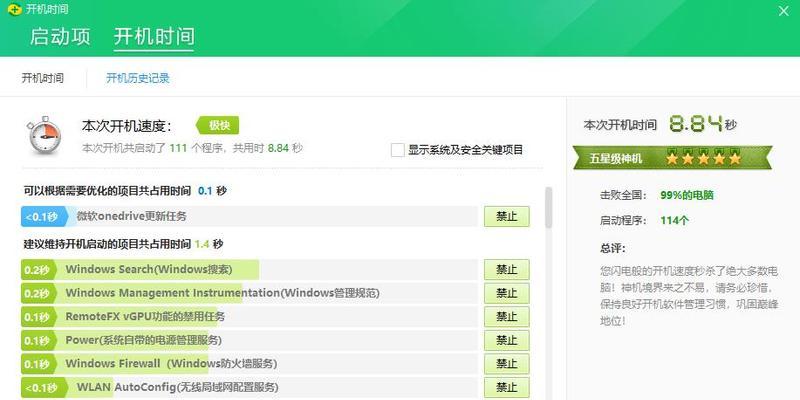
检查主板固态硬盘支持数量的方法
查阅主板说明书
最简单直接的方法是查阅您的主板说明书。说明书会明确标注主板提供的M.2插槽和SATA接口数量。M.2插槽通常支持NVMe协议的固态硬盘,而SATA接口则支持传统SATA协议的SSD。
使用系统信息工具
您也可以通过一些系统信息工具来查看主板支持的SSD数量。在Windows系统中,可以使用“设备管理器”查看SATA控制器信息和M.2插槽使用情况。
BIOS/UEFI设置查看
进入BIOS或UEFI设置界面,通常可以在硬件设置或系统信息部分查看到主板提供的SSD接口情况。
网络搜索或论坛查询
如果上述方法都无法直接获得答案,那么可以尝试通过网络搜索或在相关硬件论坛上查询您的主板型号,看看其他用户或专业人士的解答。
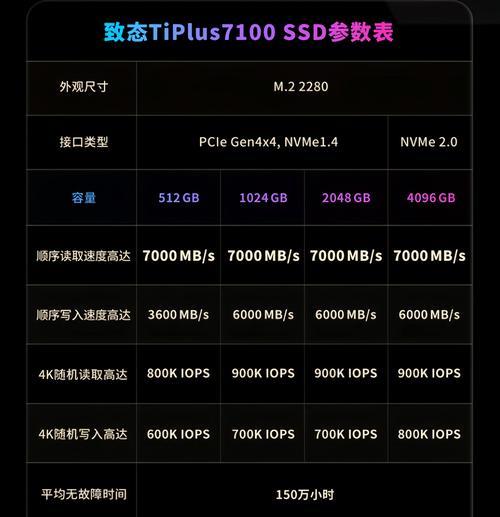
检查机箱的固态硬盘安装空间
观察机箱内部结构
拆下机箱侧板,仔细观察机箱内部结构,看看有多少硬盘架位是空着的,以及是否还有空间添加新的SSD。
测量可用空间
对于一些特殊的SSD安装方式,如通过硬盘转换支架安装在5.25英寸的光驱位,您需要实际测量机箱内部尺寸,确认是否能够容纳新的固态硬盘。
注意事项
在升级前确保电源供应充足。每个固态硬盘都需要一定功率,电源容量需考虑额外SSD的功耗。
注意固态硬盘的数据传输速度。安装在SATA接口的SSD速度一般为6Gb/s,而NVMe协议的M.2固态硬盘速度可高达32Gb/s以上。
保持良好的散热。SSD虽然不像硬盘那样需要良好的散热,但在高温环境下长时间工作也会影响性能与寿命。
结语
通过以上方法,您可以清楚地了解您的电脑是否具备安装更多固态硬盘的条件,从而做出是否购买和安装的决定。综合以上所述,了解主板和机箱的SSD支持能力,并注意实际操作中的电源和散热问题,是您顺利升级电脑存储的关键。